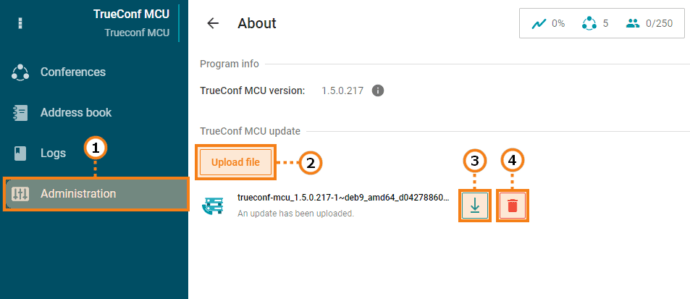Com TrueConf MCU, você pode realizar reuniões com terminais SIP/H.323, usuários do aplicativo cliente TrueConf e participantes baseados em navegador via WebRTC. Este artigo ajudará você a aprender como instalar atualizações para manter sua instância TrueConf MCU atualizada. Leia nosso blog para saber mais sobre nossos novos lançamentos ou assine nossa newsletter para ser o primeiro a saber sobre nossas novidades de produtos.
Tabla de contenido
Atualizando pelo painel de controle
Se houver uma atualização menor (apenas o terceiro dígito no número da versão muda, por exemplo, de 1.4.0 para 1.4.1), você não precisa desinstalar o TrueConf MCU do seu computador. Para atualizar, escolha seu sistema operacional e baixe o distributivo correspondente.
Depois disso siga este manual:
- Abra o painel de controle do TrueConf MCU, vá para Administration → About.
- Clique em Upload file e selecione o pacote de instalação.
- Para instalar a atualização, clique no botão
 ao lado do arquivo que você carregou.
ao lado do arquivo que você carregou. - Depois, você pode excluir arquivos desnecessários da lista usando o botão
 .
.
Instalação limpa
Para atualizar sua instância TrueConf MCU para uma versão principal (os dois primeiros dígitos mudam, por exemplo, de 1.4 para 1.5), você precisa fazer uma instalação limpa erradicando a versão anterior do seu computador.
Passo 1: fazer backup de suas configurações
Para salvar a configuração do TrueConf MCU (livro de endereços, lista de conferências, configurações de administração):
- Vá para Administration → Backup.
- Clique em Export e salve o arquivo *.dump em sua pasta preferida.
Passo 2: excluir a versão anterior
No sistema operacional em que o TrueConf MCU está instalado, abra o terminal e execute o seguinte comando:
|
1 |
sudo apt purge trueconf-mcu -y |
Passo 3: instalar a nova versão
Baixe o pacote de instalação para seu sistema operacional e instale a atualização seguindo nosso guia passo a passo.
Abra o painel de controle do TrueConf MCU e ative-o com sua chave de registro. Você pode encontrar a chave no e-mail que recebeu quando baixou o TrueConf MCU pela primeira vez.
Passo 4: restaurar dados do backup
Para restaurar a configuração do TrueConf MCU do arquivo que você salvou no passo 1:
- Vá para Administration → Backup.
- Clique em Import e carregue seu arquivo *.dump.
Calibração TrueConf MCU
Após a atualização, você precisa realizar a calibração. Para fazê-lo:
- Abra o painel de controle TrueConf MCU e vá para Administration → Calibration.
- Clique em Start calibration. Observe que o processo de calibração pode levar várias horas, dependendo da capacidade de configuração do seu hardware.
Está tudo pronto! Aproveite sua experiência de videoconferência com a versão mais recente do TrueConf MCU.